Закажите Виндовс да се спава и буди аутоматски

Превише је лено да уђете у своју канцеларију и гурнете ОНдугме свако јутро? И ја исто. Зато сам поставио Виндовс Таск Сцхедулер да мој рачунар аутоматски спава и буди се у одређено време. Можете и са овим водичем.
Бриан ради страшан посао покривањанеколико уредних ствари које можете да урадите са Виндовс Таск Сцхедулером. Још једно: заказивање Виндовс-а да се аутоматски пробуди или заспи у одређено време. Зашто бисте то желели? Не знам за вас, али за мене сам неко време користио свој десктоп Виндовс 7 ПЦ као сервер датотека. Уместо да шаљем будење преко ЛАН пакета сваки пут када сам желео да приступим датотеци на свом Виндовс датотечном серверу, одлучио сам да ствари оставим од 10 до 22 сата сваки дан. Ово је био компромис између буђења на захтев и одласка из рачунара 24 сата дневно (извини, окружење.)
Постоје програми треће стране за управљање напајањемто раде, од којих многи долазе у комплету са лаптопима. Али ако се налазите на обичној радној површини са ванилијом Виндовс, можда ћете желети да наставите и да то урадите изворно. Ево како:
1. Онемогућите хибридни сан / хибернацију. (Необавезно, али препоручљиво.)
2. Направите датотеку скрипте (.бат) да бисте рачунар пребацили у стање мировања.
3. Креирајте датотеку скрипте (.бат) да бисте пробудили рачунар.
4. Закажите рачунар да спава и буди се у одређено време.
Како онемогућити хибридни режим спавања / хибернације у оперативном систему Виндовс
Први корак је онемогућавање хибридног спавања и / или хибернације на рачунару. Зашто бисте то желели?
Хибернација је функција за уштеду енергије која штедистање вашег рачунара (укључујући неспремљене документе, стања програма итд.) на вашем примарном чврстом диску уместо на РАМ меморију (као што је и стање спавања). Размештај је спорије време поновног покретања, али мање трошење енергије. Ово је важно за лаптопове са батеријама, али не толико за радне површине. Хибридни режим спавања ради и једно и друго - чува отворене документе и стања апликација у меморију и чврсти диск. Због тога нећете изгубити ништа у случају нестанка струје.
Али прави проблем је то понекад, хибридноспавање / хибернација може ометати аутоматску скрипту будности, у зависности од конфигурације. У мом случају, од буђења из хибернације из скрипте само пола је радило - рачунар би се укључио, вентилатори би се завртели, а ја бих се заувек заглавио на екрану „Ресуминг Виндовс“. Ако имате сличне проблеме, можда бисте само желели да у потпуности онемогућите хибернацију / хибридни сан. Ево како:
Отворите командни редак као администратор. Да бисте то учинили у оперативном систему Виндовс 7, кликните на дугме Старт, откуцајте Цмд а затим кликните десним тастером миша cmd.exe и изабери Покрени као администратор.
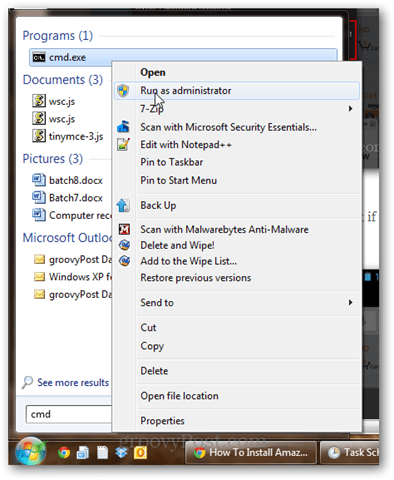
Тип поверцфг -х искључено и притисните Ентер.
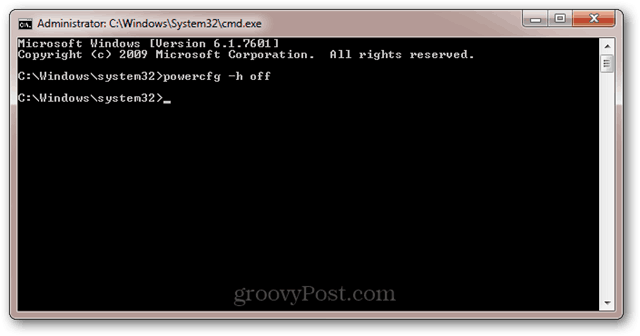
Ако је наредба успела, тада нећете добити поруке о грешци.
Ако добијете поруку о грешци: „Немате дозволу да омогућите или онемогућите функцију хибернације“Затим поново прочитајте претходни корак о покретању цмд.еке као администратора.
Сада, попут медведа овисног о еспрессу, ваш рачунар више неће хибернирати. Спават ће, али неће хибернирати. Мисија остварена.
За више информација о хибернацији против спавања прочитајте ово писмо које је Аустин урадио на ту тему: Разумевање рачунара и уређаја, Слееп ВС. Хибернате [гроовиТипс]
Како створити батцх (.бат) датотеку за стављање рачунара у стање мировања
Пролазимо начин спавања рачунарапокретање скрипте (.бат) која ће покренути наредбу стања мировања. Коришћењем батцх датотеке, можете јој касније додати друге параметре и наредбе без поновног активирања задатка Виндовс Таск Сцхедулер.
Да бисте креирали батцх датотеку за спавање, отворите Нотепад и откуцајте следеће:
Рундлл32.еке Поврпроф.длл, СетСуспендСтате Слееп
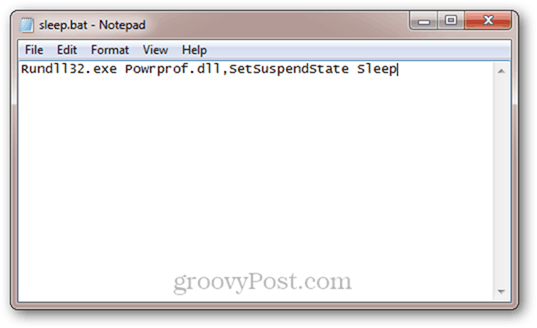
Кликните Датотека -> Сачувај као, Под ставком Сачувај као тип Све датотеке *.* и дајте датотеци име попут слееп.бат (или нешто друго са .бат екстензијом.)
Схватио сам? Ако не, можете само преузети датотеке за спавање и буђење које сам већ створио кликом овде.
Како створити батцх (.бат) датотеку да бисте пробудили рачунар
Не постоји наредба командне линије да бисте је пробудилирачунар. То је зато што ако сте у могућности да покрећете команде, рачунар је, наравно, већ будан. Али оно што можемо је да створимо батцх датотеку са нечим произвољним и тада кажемо Виндовс Таск Сцхедулеру да може пробудити рачунар да га покрене. Дакле, наставите и направите батцх датотеку која чини нешто попут "ехо Хелло!", А затим је сачувајте као ваке.бат.
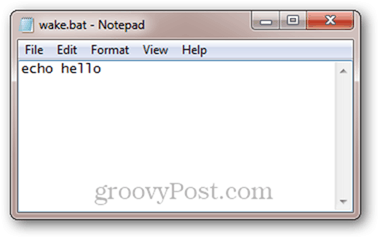
Поново овде можете преузети и наше датотеке за спавање / будање.
Како заказати рачунару да спава и буди се у одређено време
Сада када имамо серијске датотеке за спавање и будање рачунара, све што треба да урадимо је рећи Виндовс-у када да их покрене.
Покрените Распоред задатака. Најбржи начин да дођете до њега је кликом на дугме Старт и куцањем Таск Сцхедулер.
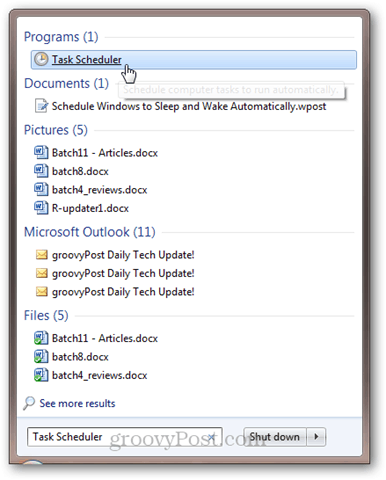
Кликните на поступак и онда Креирај задатак; на картици Опште наведите назив попут „Спавање“.
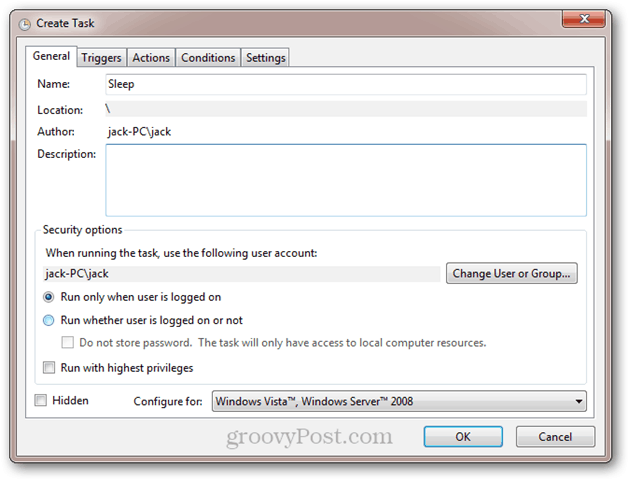
У Окидачи кликните на Нова. Поставите задатак да започнете „Према распореду“ и изаберите свакодневни и додатак у време када желите да се покрене. Притисните ОК.
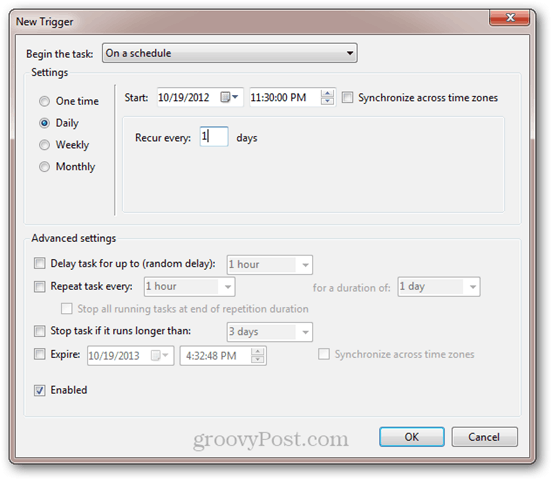
Ваш окидач ће бити омогућен.
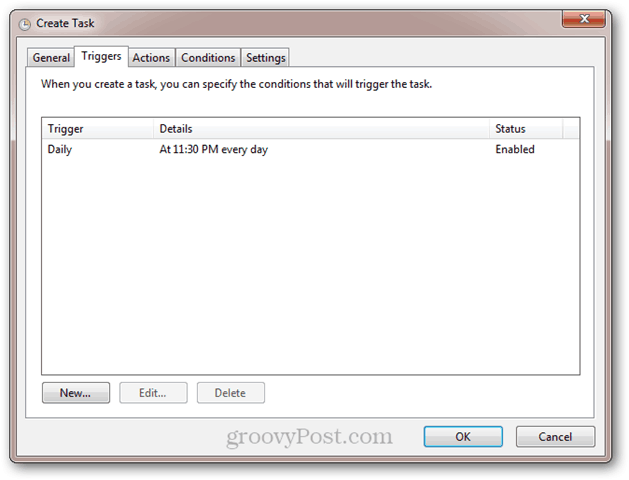
Затим кликните на Акције и кликните Нова. Подесите радњу на „Покретање програма“ и потражите скрипту за слееп.бат. Притисните ОК.

Ево ваше акције:
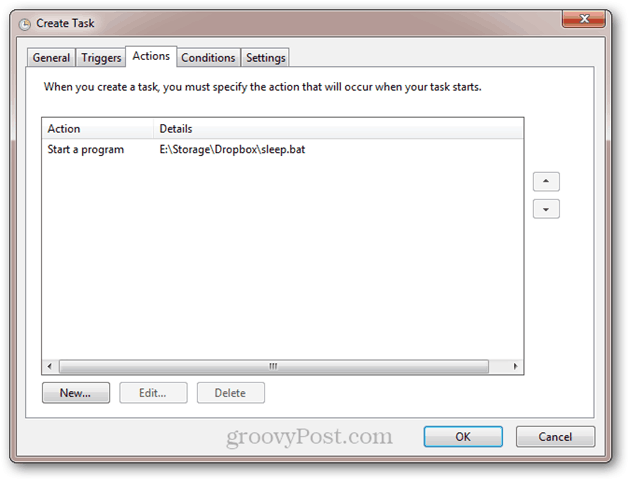
Ако желите да спречите рачунар да спава ако се програми покрећу или неко користи рачунар, онда користите следећа подешавања на картици Услови:
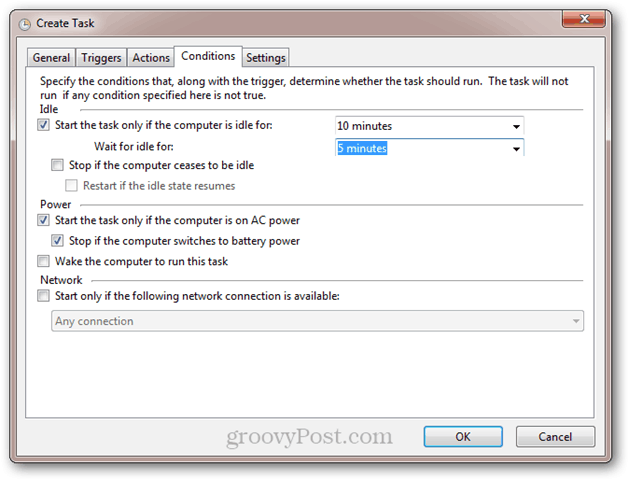
Притисните ОК. Готови сте са овим делом. Ако желите да га тестирате, можете да додате нови окидач који ће га покренути за 1 минуту од сада.
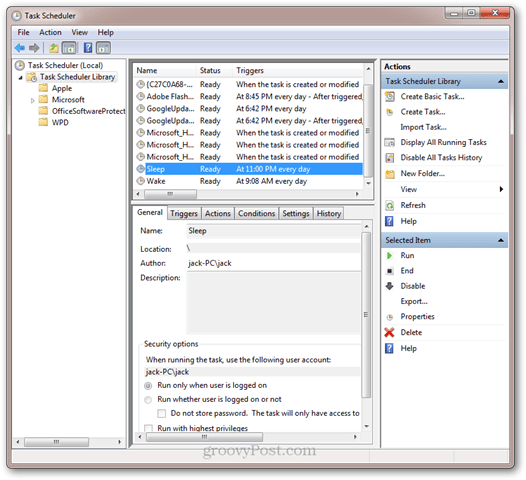
Затим направимо Ваке задатак. Кликните на поступак и Креирајте задатак, и именовати Ваке на картици генерал.
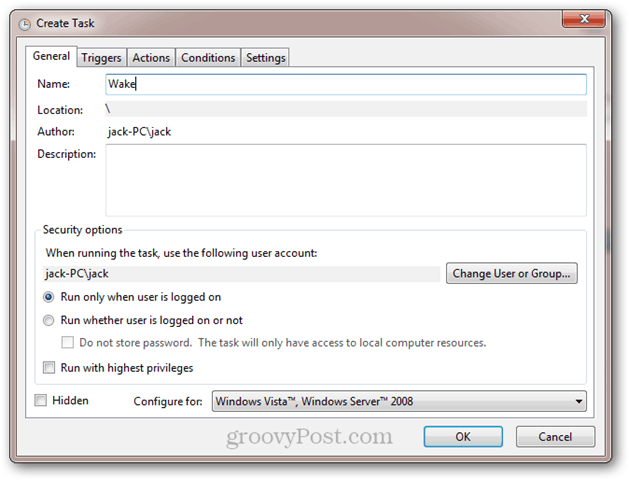
Затим креирајте дневни окидач у времену које желите да пробудите рачунар.
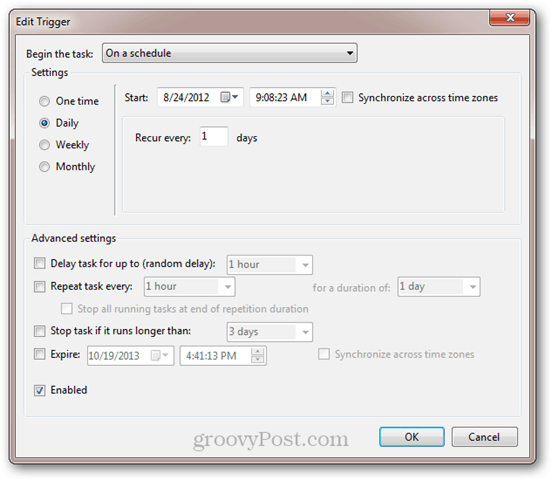
Затим идите на Акције и извршите акцију за покретање скрипте ваке.бат.
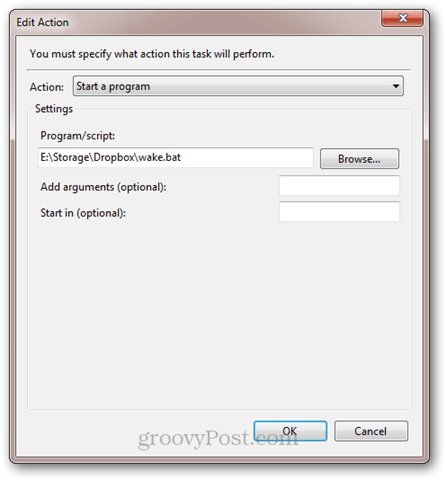
Идите на Услови картицу. Овде се уверите да је потврђена опција „Пробудите рачунар да изврши овај задатак“.
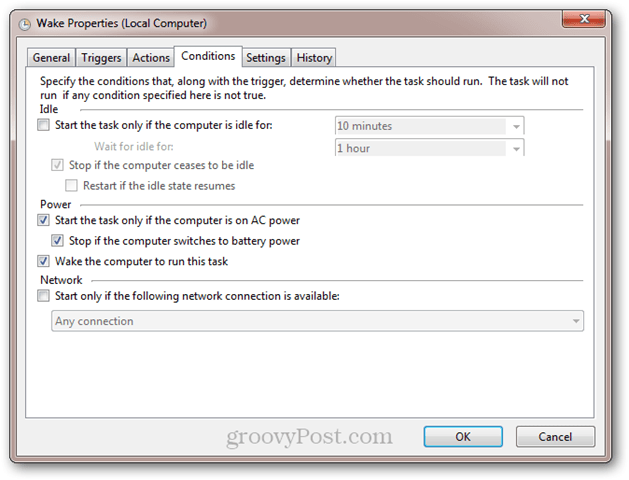
Притисните ОК. Сада ће се рачунар будити и спавати у заказано време. Уживати!









Оставите коментар